Haben Sie jemals das Gefühl, dass Sie für Dinge bezahlen, die Sie nicht brauchen oder nutzen? Sie werden überrascht sein, wie viele Abonnements Sie auf Ihrem iPhone haben, die jeden Monat still und leise Ihren Geldbeutel belasten. Obwohl es nicht so sein muss. Ich zeige Ihnen, wie Sie unerwünschte Abonnements in nur wenigen Schritten einfach finden und kündigen können. Vertrauen Sie mir, Ihr Bankkonto wird es Ihnen später danken.
KLICKEN SIE, UM KURT’S KOSTENLOSEN CYBERGUY-NEWSLETTER MIT SICHERHEITSWARNUNGEN, SCHNELLEN VIDEO-TIPPS, TECH-REZENSIONEN UND EINFACHEN ANLEITUNGEN ZU ERHALTEN, DIE SIE SMARTER MACHEN
Frau auf ihrem iPhone (Kurt „CyberGuy“ Knutsson)
So finden und kündigen Sie unerwünschte Abonnements auf Ihrem iPhone
Wenn Sie wie die meisten iPhone-Benutzer sind, haben Sie wahrscheinlich eine Reihe von Abonnements, die Sie nicht mehr nutzen oder benötigen. Diese Abonnements können sich jeden Monat summieren und Sie Geld kosten, ohne dass Sie es überhaupt merken. Hier erfahren Sie, wie Sie Ihre unerwünschten Abonnements in nur wenigen Schritten ganz einfach finden und kündigen können.
Schritt 1: Einstellungen öffnen
Das erste, was Sie tun müssen, ist das zu öffnen Einstellungen-App auf Ihrem iPhone. Sie finden es auf Ihrem Startbildschirm oder indem Sie nach unten wischen und etwas eingeben “Einstellungen” in der Suchleiste.
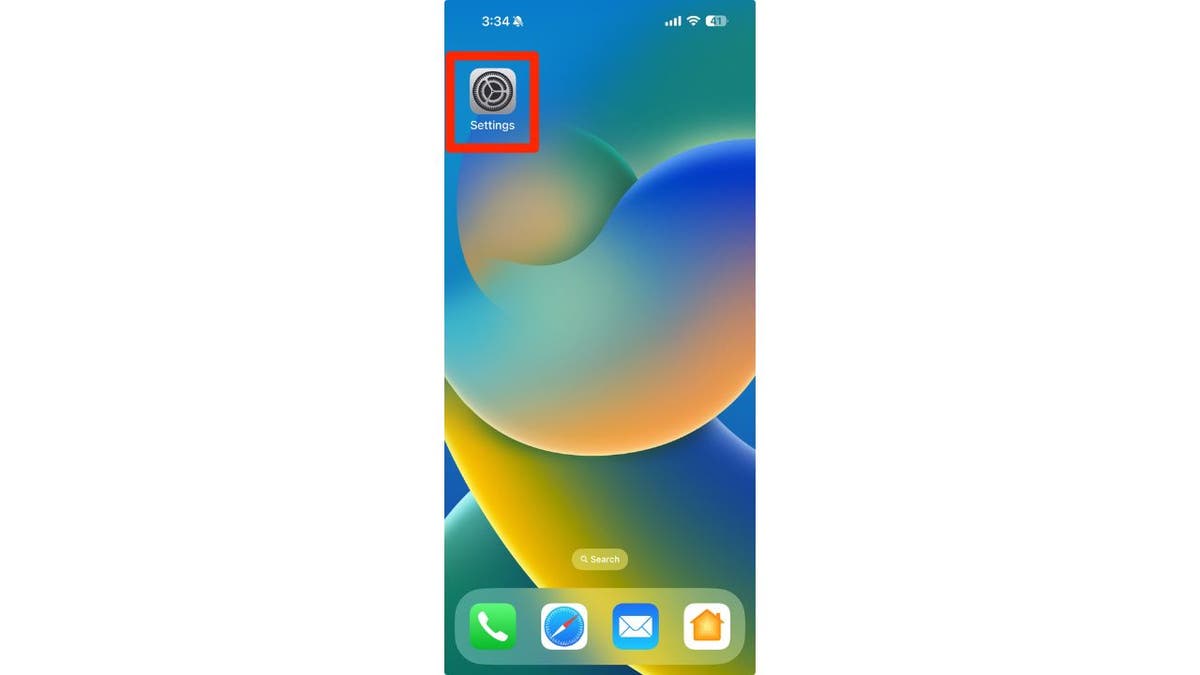
Einstellungen-App auf dem iPhone (Kurt „CyberGuy“ Knutsson)
Schritt 2: Tippen Sie auf Ihren Namen
Sobald Sie in den Einstellungen sind, tippen Sie auf Ihr Name oben auf dem Bildschirm. Dadurch gelangen Sie zu Ihrer Apple-ID-Kontoseite, auf der Sie verschiedene Aspekte Ihres Apple-Kontos verwalten können.
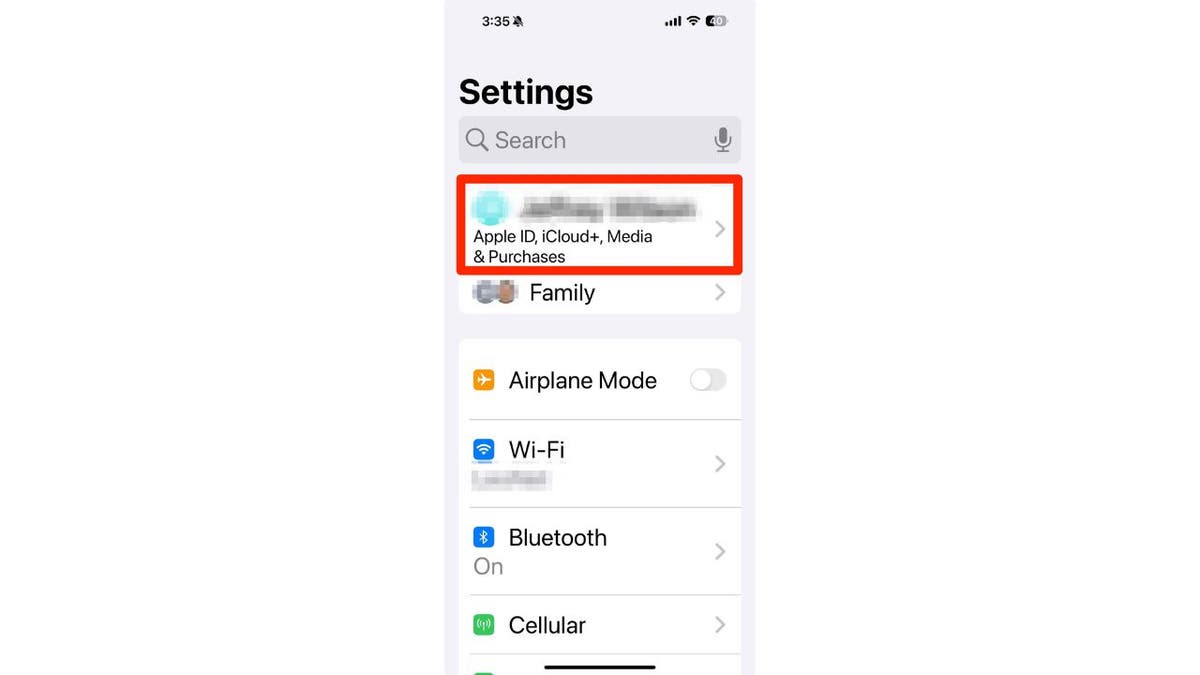
Initiale und Name auf dem iPhone dargestellt (Kurt „CyberGuy“ Knutsson)
MEHR: BESTES ZUBEHÖR FÜR IHR TELEFON
Schritt 3: Tippen Sie auf Abonnements
Scrollen Sie auf der Seite Ihres Apple-ID-Kontos nach unten und tippen Sie auf Abonnements. Dies zeigt Ihnen eine Liste aller Abonnements Sie auf Ihrem iPhone haben, sowohl aktive als auch abgelaufene.
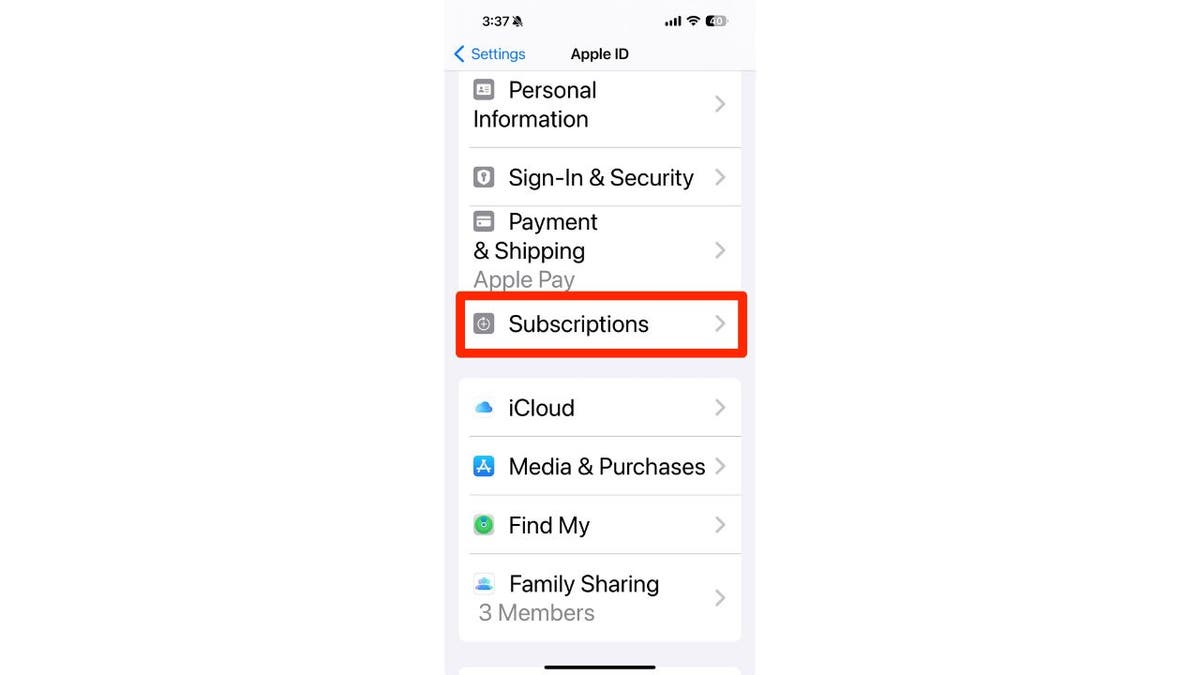
Auf dem iPhone dargestellte Abonnements (Kurt „CyberGuy“ Knutsson)
Schritt 4: Überprüfen Sie Ihre Abonnements
Nehmen Sie sich einen Moment Zeit, um Ihre zu überprüfen Abonnements und prüfen Sie, ob es welche gibt, die Sie nicht mehr verwenden oder benötigen. Sie werden überrascht sein, einige Abonnements zu finden, die Sie vergessen oder versehentlich abgeschlossen haben.
Beispielsweise könnten Sie ein Abonnement für einen Musik-Streaming-Dienst haben, den Sie nie hören, oder eine Fitness-App, die Sie nie nutzen. Oder vielleicht haben Sie sich für eine kostenlose Testversion eines Spiels oder einer Zeitschrift angemeldet und vergessen, diese zu kündigen, bevor sie automatisch verlängert wurde.
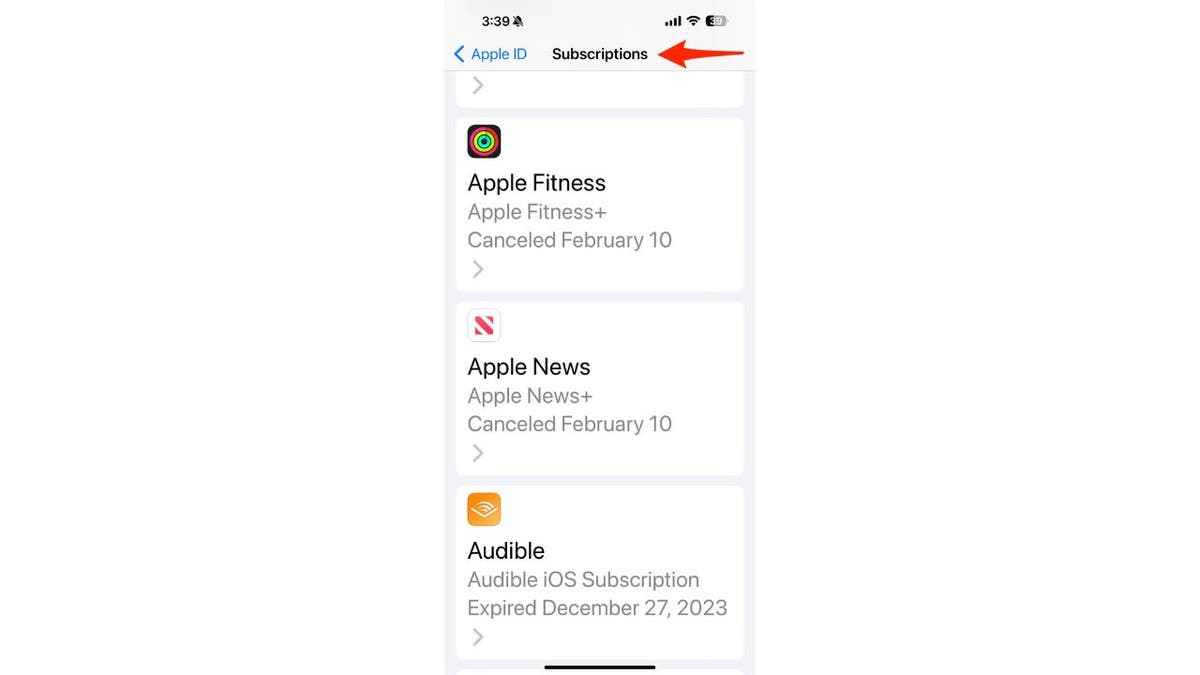
Abonnementseite auf dem iPhone (Kurt „CyberGuy“ Knutsson)
MEHR: Die 5 BESTEN MOBILEN TELEFON-LADEGERÄTE
Schritt 5: Kündigen Sie Ihre Abonnements
Wenn Sie ein Abonnement finden, das Sie kündigen möchten, tippen Sie auf Es und tippen Sie dann auf Abonnement beenden. Sie werden dazu aufgefordert Bestätigen Sie Ihre Entscheidungund dann wird Ihr Abonnement gekündigt.
Beachten Sie, dass die Kündigung eines Abonnements dazu führt, dass es am Ende des aktuellen Abrechnungszeitraums nicht mehr verlängert wird. Bis dahin haben Sie weiterhin Zugriff auf das Abonnement, es sei denn, Sie beantragen eine Rückerstattung beim App-Entwickler.
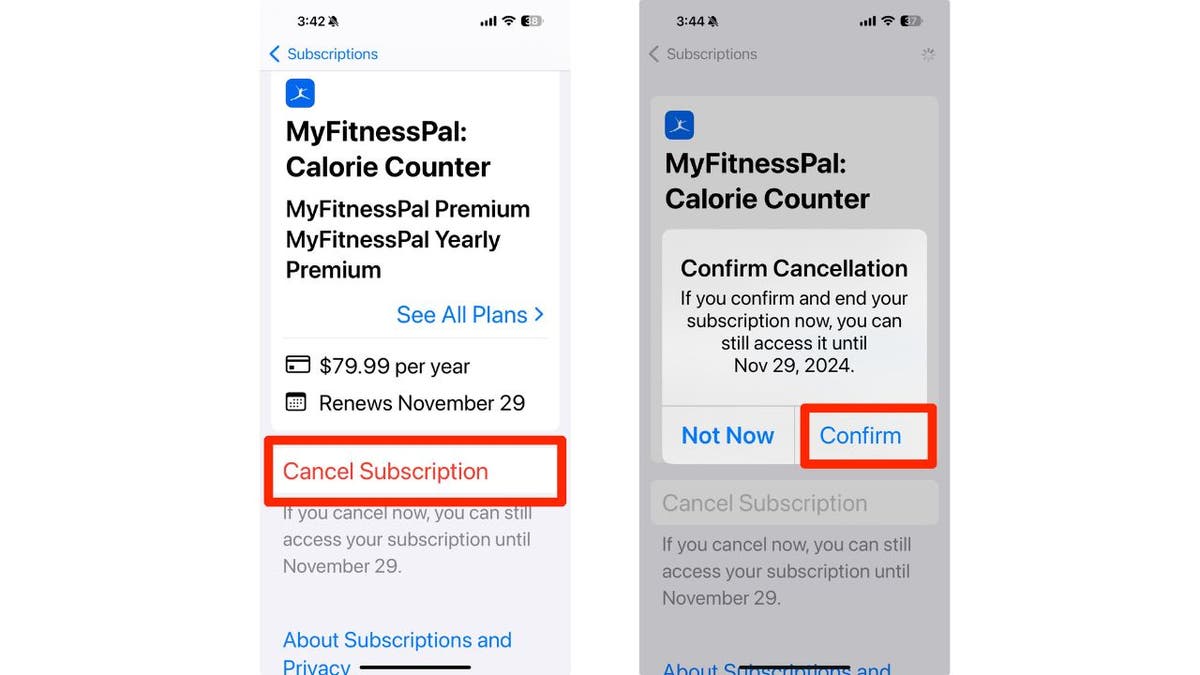
Schritt zum Kündigen eines Abonnements auf dem iPhone (Kurt „CyberGuy“ Knutsson)
Schritt 6: Aktivieren Sie Verlängerungsbelege
Wenn Sie den Überblick über Ihre Abonnementverlängerungen behalten und künftig unerwünschte Gebühren vermeiden möchten, können Sie diese Option aktivieren Verlängerungsbelege. Dadurch erhalten Sie jedes Mal eine E-Mail, wenn sich eines Ihrer Abonnements automatisch verlängert, sodass Sie den Überblick über Ihre Ausgaben behalten.
Um Verlängerungsbelege zu aktivieren, scrollen Sie nach unten auf der Seite „Abonnements“ und tippen Sie auf Verlängerungsbelege. Stellen Sie sicher, dass der Schalter grün ist, dann sind Sie fertig.
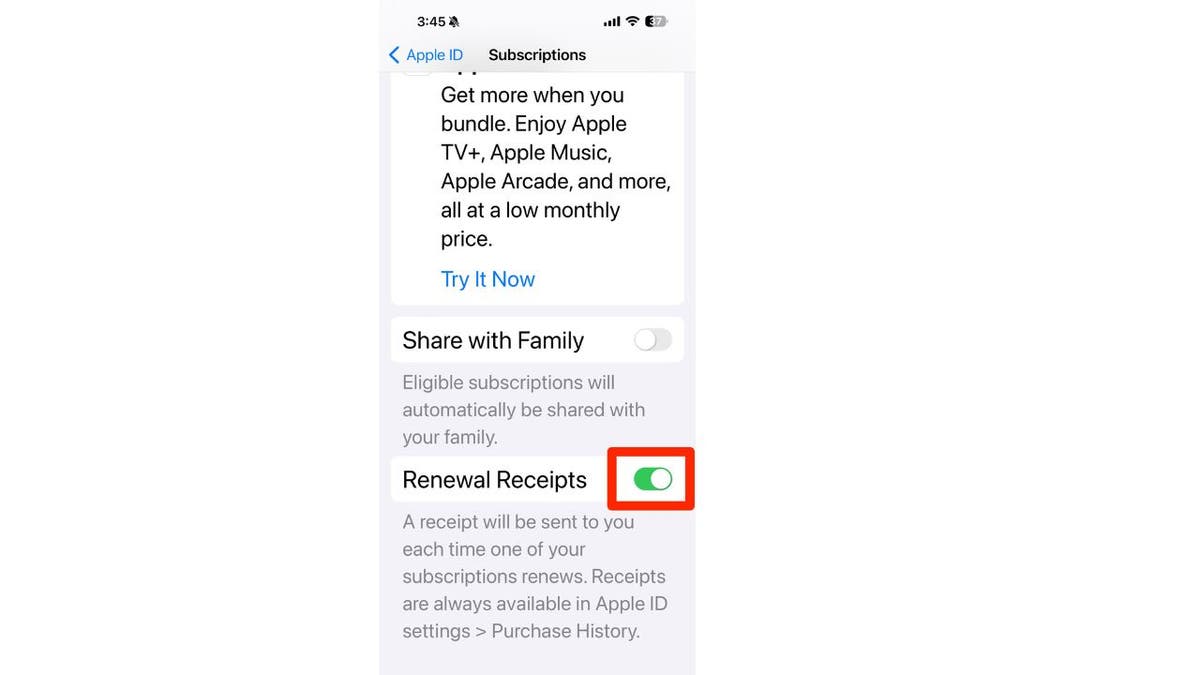
Schritt zum Empfangen von Verlängerungsbelegen auf dem iPhone (Kurt „CyberGuy“ Knutsson)
MEHR: SO FINDEN SIE JEDES REZEPT MIT NUR EINEM TELEFON AUF DEM IPHONE
Wenn Sie nicht bei jeder Verlängerung Ihres Abonnements eine neue E-Mail erhalten möchten, können Sie Ihre Belege jederzeit einsehen, indem Sie die folgenden Schritte ausführen:
- Klopfen Einstellungen
- Klicke auf Dein Profil
- Klopfen Medien & Einkäufe
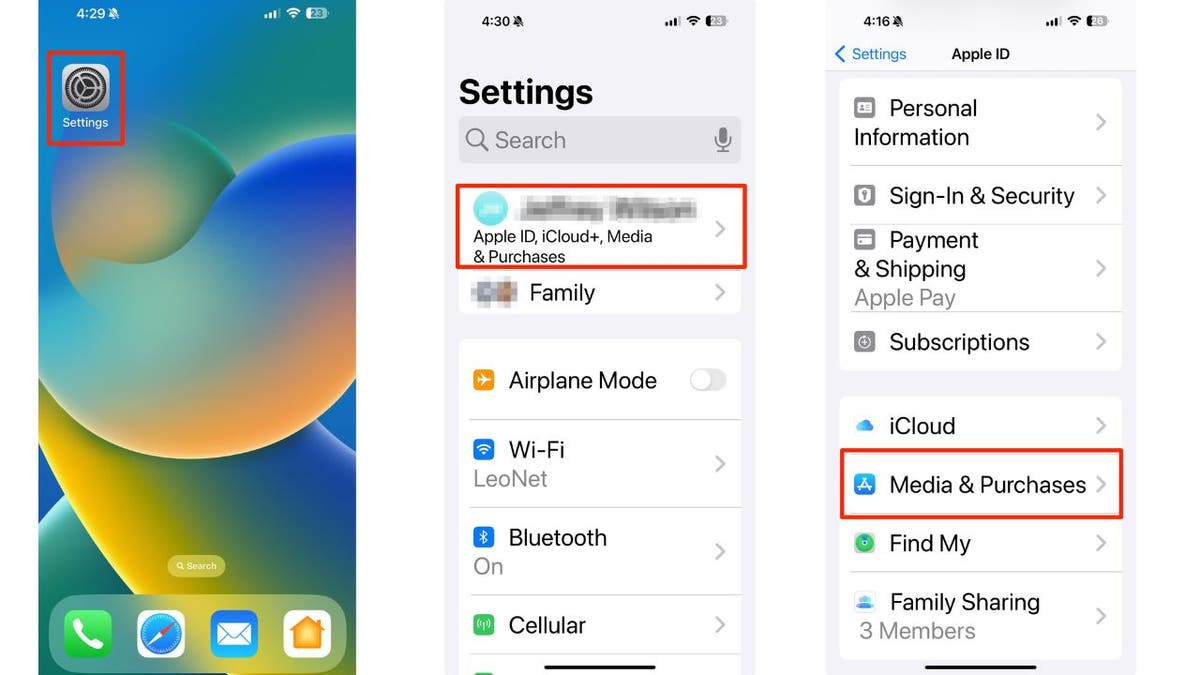
Schritte zum Anzeigen Ihrer Belege auf dem iPhone (Kurt „CyberGuy“ Knutsson)
- Klicken Konto anzeigen. Möglicherweise werden Sie dann aufgefordert, Ihr Passwort einzugeben Apple-ID-Passwort
- Scrollen Sie nach unten und tippen Sie auf Kaufhistorie
- Dann, unter Kaufhistorie, Sie können Ihre Belege einsehen
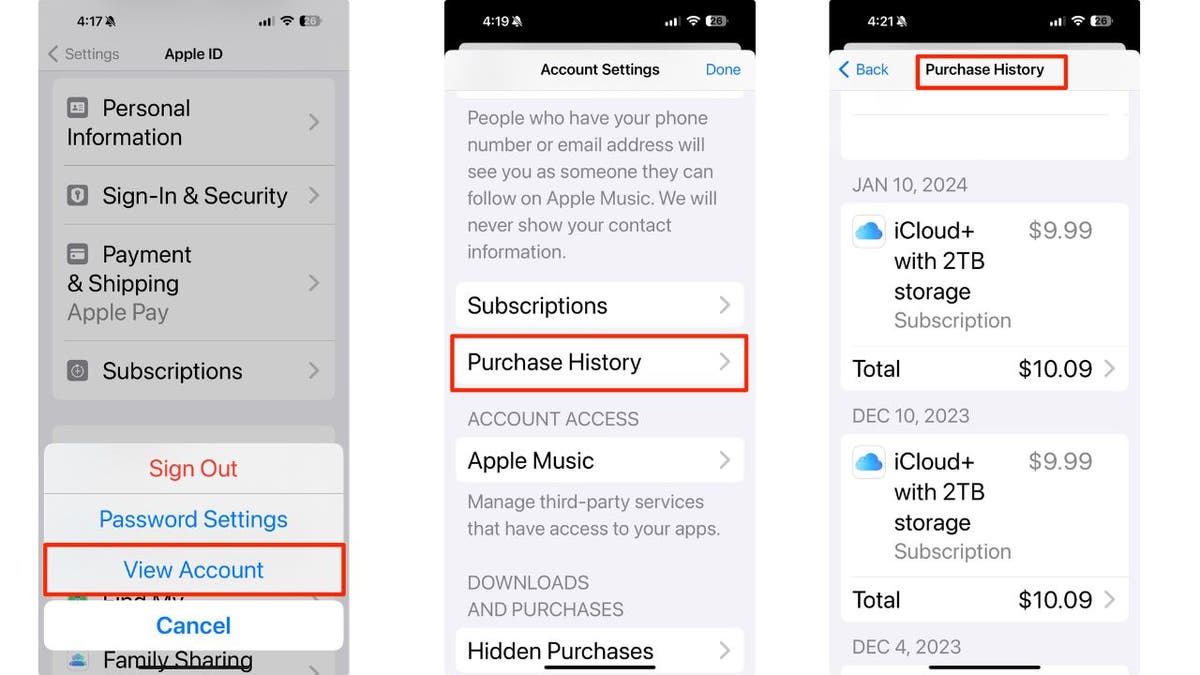
Schritte zum Anzeigen Ihrer Belege auf dem iPhone (Kurt „CyberGuy“ Knutsson)
Kurts wichtigste Erkenntnisse
Jetzt haben Sie gerade gelernt, wie Sie in wenigen einfachen Schritten Ihre Abonnements auf Ihrem iPhone finden und kündigen können. Auf diese Weise können Sie Geld sparen und vermeiden, für Dinge zu bezahlen, die Sie nicht nutzen oder brauchen.
Wie viel Geld haben Sie durch die Kündigung Ihrer unerwünschten Abonnements auf Ihrem iPhone gespart? Lassen Sie es uns wissen, indem Sie uns schreiben an Cyberguy.com/Kontakt.
Für weitere technische Tipps und Sicherheitswarnungen abonnieren Sie meinen kostenlosen CyberGuy Report-Newsletter unter Cyberguy.com/Newsletter.
Stellen Sie Kurt eine Frage oder teilen Sie uns mit, welche Geschichten wir behandeln sollen.
Antworten auf die am häufigsten gestellten CyberGuy-Fragen:
Copyright 2024 CyberGuy.com. Alle Rechte vorbehalten.

